Word的表格制作方法以及美化技巧Word表格美化
- 格式:doc
- 大小:21.50 KB
- 文档页数:2

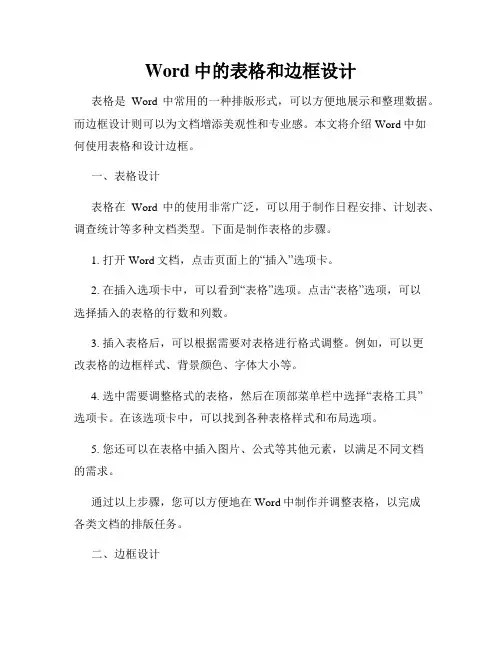
Word中的表格和边框设计表格是Word中常用的一种排版形式,可以方便地展示和整理数据。
而边框设计则可以为文档增添美观性和专业感。
本文将介绍Word中如何使用表格和设计边框。
一、表格设计表格在Word中的使用非常广泛,可以用于制作日程安排、计划表、调查统计等多种文档类型。
下面是制作表格的步骤。
1. 打开Word文档,点击页面上的“插入”选项卡。
2. 在插入选项卡中,可以看到“表格”选项。
点击“表格”选项,可以选择插入的表格的行数和列数。
3. 插入表格后,可以根据需要对表格进行格式调整。
例如,可以更改表格的边框样式、背景颜色、字体大小等。
4. 选中需要调整格式的表格,然后在顶部菜单栏中选择“表格工具”选项卡。
在该选项卡中,可以找到各种表格样式和布局选项。
5. 您还可以在表格中插入图片、公式等其他元素,以满足不同文档的需求。
通过以上步骤,您可以方便地在Word中制作并调整表格,以完成各类文档的排版任务。
二、边框设计边框设计是Word中常用的美化文档的方式之一。
通过合理设计边框,可以使文章看起来更加整洁、专业。
下面是一些边框设计的方法和技巧。
1. 选择需要增加边框的段落或文字。
2. 在顶部菜单栏中选择“开始”选项卡。
3. 在“开始”选项卡中,可以找到“边框”按钮。
点击该按钮,会显示边框样式的选项。
4. 在边框选项中,可以选择不同的边框线型、颜色和粗细。
还可以设置边框的位置,例如仅在页面顶部和底部添加边框。
5. 您还可以自定义边框的样式。
在边框选项中,选择“边框和底纹”选项,可以设置多种边框样式和效果。
通过以上方法,您可以根据需要为Word文档中的段落或文字添加合适的边框。
这将使文档看起来更具吸引力和专业性。
总结:通过使用Word中的表格和边框设计功能,您可以方便地制作和美化各类文档。
表格的使用可以有效地整理和展示数据,边框设计则可以赋予文档更出色的外观。
希望本文对您在Word中使用表格和设计边框时能提供一些帮助。
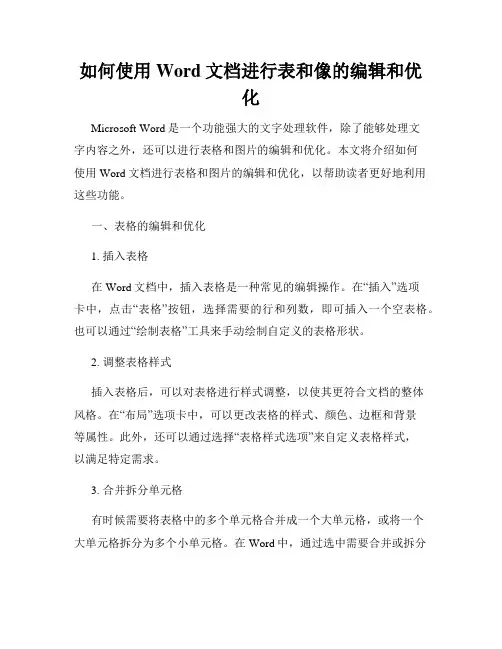
如何使用Word文档进行表和像的编辑和优化Microsoft Word是一个功能强大的文字处理软件,除了能够处理文字内容之外,还可以进行表格和图片的编辑和优化。
本文将介绍如何使用Word文档进行表格和图片的编辑和优化,以帮助读者更好地利用这些功能。
一、表格的编辑和优化1. 插入表格在Word文档中,插入表格是一种常见的编辑操作。
在“插入”选项卡中,点击“表格”按钮,选择需要的行和列数,即可插入一个空表格。
也可以通过“绘制表格”工具来手动绘制自定义的表格形状。
2. 调整表格样式插入表格后,可以对表格进行样式调整,以使其更符合文档的整体风格。
在“布局”选项卡中,可以更改表格的样式、颜色、边框和背景等属性。
此外,还可以通过选择“表格样式选项”来自定义表格样式,以满足特定需求。
3. 合并拆分单元格有时候需要将表格中的多个单元格合并成一个大单元格,或将一个大单元格拆分为多个小单元格。
在Word中,通过选中需要合并或拆分的单元格,然后在“布局”选项卡中的“合并单元格”或“拆分单元格”按钮来完成操作。
4. 调整表格布局如果需要更改表格的大小、列宽或行高等布局参数,可以通过拖动边界来手动调整,也可以在“布局”选项卡的“自动调整”功能中选择合适的布局方式。
此外,还可以通过添加或删除行列来动态调整表格结构。
5. 排序和筛选数据对于包含数据的表格,Word还提供了排序和筛选功能,方便用户按照某个字段对表格数据进行排序,并可以根据指定条件筛选出特定的数据行。
在“数据”选项卡中,可以找到这些功能,并按需使用。
二、图片的编辑和优化1. 插入图片在Word文档中插入图片可以丰富文档内容,提升阅读体验。
在“插入”选项卡中,点击“图片”按钮,选择所需图片文件,即可将图片插入到文档中。
还可以通过拖拽图片文件直接到文档中实现插入。
2. 调整图片布局插入图片后,可以通过调整图片布局来优化其显示效果。
鼠标右键单击图片,选择“布局选项”,可以设置图片的对齐方式、文本环绕方式以及与文本之间的距离等。
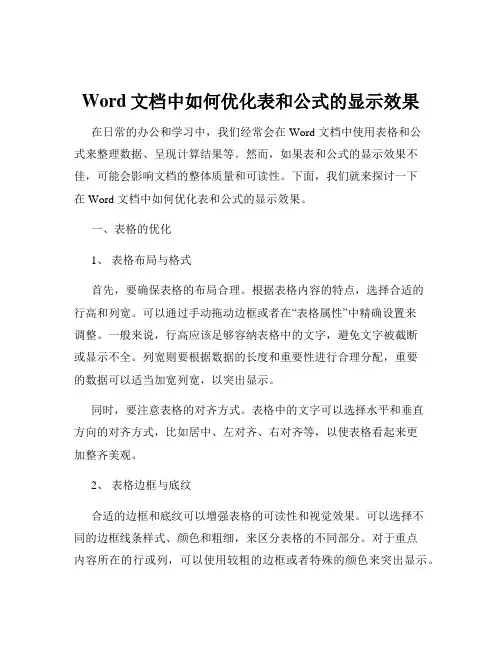
Word文档中如何优化表和公式的显示效果在日常的办公和学习中,我们经常会在 Word 文档中使用表格和公式来整理数据、呈现计算结果等。
然而,如果表和公式的显示效果不佳,可能会影响文档的整体质量和可读性。
下面,我们就来探讨一下在 Word 文档中如何优化表和公式的显示效果。
一、表格的优化1、表格布局与格式首先,要确保表格的布局合理。
根据表格内容的特点,选择合适的行高和列宽。
可以通过手动拖动边框或者在“表格属性”中精确设置来调整。
一般来说,行高应该足够容纳表格中的文字,避免文字被截断或显示不全。
列宽则要根据数据的长度和重要性进行合理分配,重要的数据可以适当加宽列宽,以突出显示。
同时,要注意表格的对齐方式。
表格中的文字可以选择水平和垂直方向的对齐方式,比如居中、左对齐、右对齐等,以使表格看起来更加整齐美观。
2、表格边框与底纹合适的边框和底纹可以增强表格的可读性和视觉效果。
可以选择不同的边框线条样式、颜色和粗细,来区分表格的不同部分。
对于重点内容所在的行或列,可以使用较粗的边框或者特殊的颜色来突出显示。
底纹的运用也很重要。
可以为表头、奇偶行或者特定的单元格设置不同的底纹颜色,以增加表格的层次感和区分度。
但要注意,底纹颜色的选择不宜过于鲜艳刺眼,以免影响阅读。
3、表格标题为表格添加一个清晰明确的标题是很有必要的。
标题应该简洁地概括表格的主要内容,让读者能够快速了解表格的主题。
标题的字体和格式可以与正文有所区别,以突出显示。
4、合并与拆分单元格当表格中的内容存在逻辑上的关联或分组时,可以合理地合并或拆分单元格。
例如,将同一类数据合并在一个单元格中,或者将一个较大的数据拆分成多个单元格,以使其更易于阅读和理解。
5、数据排序如果表格中的数据需要按照一定的顺序排列,可以使用 Word 中的排序功能。
可以按照升序或降序对数字、文本等进行排序,使数据更加有序,便于分析和比较。
二、公式的优化1、公式字体与格式公式中的字体大小和样式应该与正文相协调。
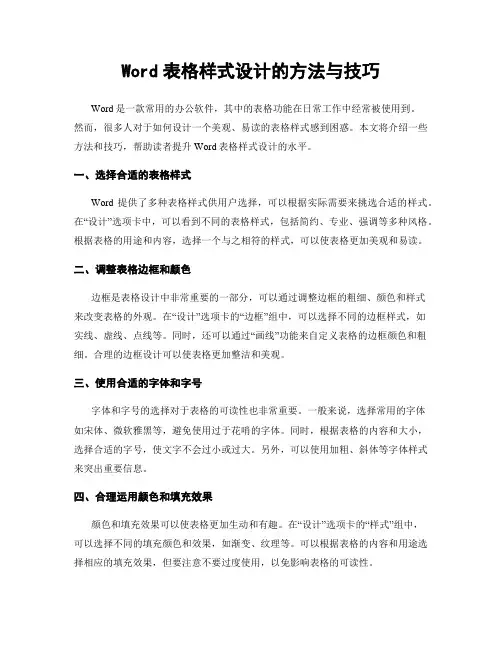
Word表格样式设计的方法与技巧Word是一款常用的办公软件,其中的表格功能在日常工作中经常被使用到。
然而,很多人对于如何设计一个美观、易读的表格样式感到困惑。
本文将介绍一些方法和技巧,帮助读者提升Word表格样式设计的水平。
一、选择合适的表格样式Word提供了多种表格样式供用户选择,可以根据实际需要来挑选合适的样式。
在“设计”选项卡中,可以看到不同的表格样式,包括简约、专业、强调等多种风格。
根据表格的用途和内容,选择一个与之相符的样式,可以使表格更加美观和易读。
二、调整表格边框和颜色边框是表格设计中非常重要的一部分,可以通过调整边框的粗细、颜色和样式来改变表格的外观。
在“设计”选项卡的“边框”组中,可以选择不同的边框样式,如实线、虚线、点线等。
同时,还可以通过“画线”功能来自定义表格的边框颜色和粗细。
合理的边框设计可以使表格更加整洁和美观。
三、使用合适的字体和字号字体和字号的选择对于表格的可读性也非常重要。
一般来说,选择常用的字体如宋体、微软雅黑等,避免使用过于花哨的字体。
同时,根据表格的内容和大小,选择合适的字号,使文字不会过小或过大。
另外,可以使用加粗、斜体等字体样式来突出重要信息。
四、合理运用颜色和填充效果颜色和填充效果可以使表格更加生动和有趣。
在“设计”选项卡的“样式”组中,可以选择不同的填充颜色和效果,如渐变、纹理等。
可以根据表格的内容和用途选择相应的填充效果,但要注意不要过度使用,以免影响表格的可读性。
五、合并单元格和调整行高列宽合并单元格可以将多个单元格合为一个,便于显示复杂的信息。
在“布局”选项卡的“合并单元格”组中,可以选择合并单元格的方式,如水平合并、垂直合并等。
此外,还可以通过调整行高和列宽来使表格更加整齐和美观。
六、插入图表和公式在一些需要展示数据的表格中,可以考虑插入图表或公式,使表格更加直观和易懂。
在“插入”选项卡中,可以选择插入不同类型的图表,如柱状图、折线图等。
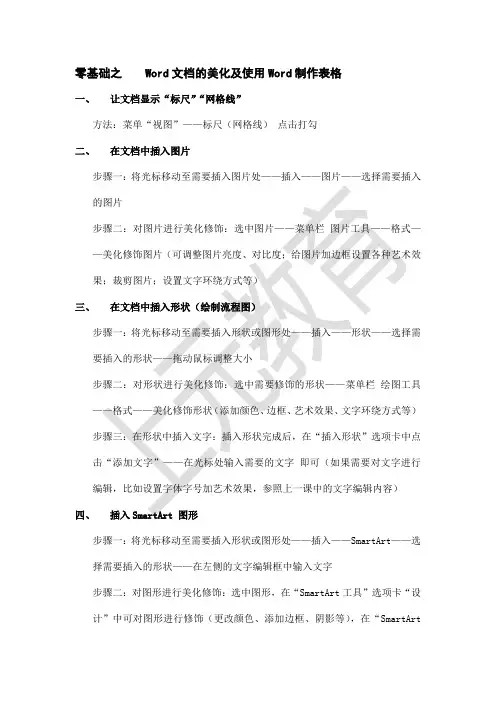
零基础之 Word文档的美化及使用Word制作表格一、让文档显示“标尺”“网格线”方法:菜单“视图”——标尺(网格线)点击打勾二、在文档中插入图片步骤一:将光标移动至需要插入图片处——插入——图片——选择需要插入的图片步骤二:对图片进行美化修饰:选中图片——菜单栏图片工具——格式——美化修饰图片(可调整图片亮度、对比度;给图片加边框设置各种艺术效果;裁剪图片;设置文字环绕方式等)三、在文档中插入形状(绘制流程图)步骤一:将光标移动至需要插入形状或图形处——插入——形状——选择需要插入的形状——拖动鼠标调整大小步骤二:对形状进行美化修饰:选中需要修饰的形状——菜单栏绘图工具——格式——美化修饰形状(添加颜色、边框、艺术效果、文字环绕方式等)步骤三:在形状中插入文字:插入形状完成后,在“插入形状”选项卡中点击“添加文字”——在光标处输入需要的文字即可(如果需要对文字进行编辑,比如设置字体字号加艺术效果,参照上一课中的文字编辑内容)四、插入SmartArt 图形步骤一:将光标移动至需要插入形状或图形处——插入——SmartArt——选择需要插入的形状——在左侧的文字编辑框中输入文字步骤二:对图形进行美化修饰:选中图形,在“SmartArt工具”选项卡“设计”中可对图形进行修饰(更改颜色、添加边框、阴影等),在“SmartArt工具”选项卡“格式”中可对文字进行设置五、对文档添加页眉、页脚、页码方法:菜单“插入”——页眉页脚——选择页眉页脚的样式——编辑——关闭页眉页脚六、插入特殊符号方法:将光标移动至需要插入特殊符号处——菜单“插入”——公式或符号——选择我们需要的符号或公式点击即可实现插入七、给文档添加水印方法:打开需要添加水印的文档——菜单“页面布局”——水印——选择水印的样式,点击即可实现添加水印功能八、在Word中绘制简单表格步骤一:将光标移动至需要插入表格处——菜单“表格”——如果是简单几行*几列的表格,直接移动鼠标选择;如果不是这种类型的表格,点击“绘制表格”——根据需要绘制表格图形(如果画错了,可使用橡皮擦工具擦除)步骤二:进一步对表格进行操作选中表格——“表格工具”选项卡——布局——按实际需要给表格添加斜线表头、合并单元格、调整单元格高宽度、文字的对齐方式等步骤三:在表格中输入文字光标移动到需要输入文字的单元格内,直接进行输入,如须对文字格式进行调整,参考前一天的课程内容,更改字体字号颜色等步骤四:表格美化选中表格——“表格工具”选项卡——设计——按需要给表格添加颜色、更改表格线型粗细等九、在Word中插入图表步骤一:将光标移动到需要插入图表处——菜单“插入”——图表——选择需要的图表类型——在自动加载的Excel表格中更改字段名称、添加数据步骤二:选中图表——“图表工具”选项卡对图表进行更改类型、编辑数据、更改布局和样式等操作。
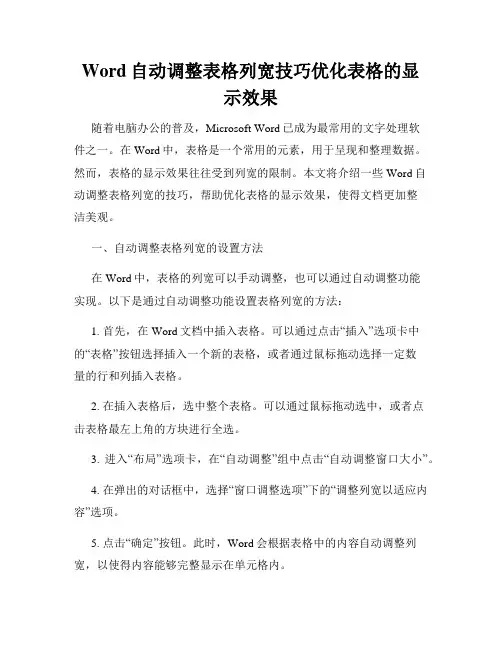
Word自动调整表格列宽技巧优化表格的显示效果随着电脑办公的普及,Microsoft Word已成为最常用的文字处理软件之一。
在Word中,表格是一个常用的元素,用于呈现和整理数据。
然而,表格的显示效果往往受到列宽的限制。
本文将介绍一些Word自动调整表格列宽的技巧,帮助优化表格的显示效果,使得文档更加整洁美观。
一、自动调整表格列宽的设置方法在Word中,表格的列宽可以手动调整,也可以通过自动调整功能实现。
以下是通过自动调整功能设置表格列宽的方法:1. 首先,在Word文档中插入表格。
可以通过点击“插入”选项卡中的“表格”按钮选择插入一个新的表格,或者通过鼠标拖动选择一定数量的行和列插入表格。
2. 在插入表格后,选中整个表格。
可以通过鼠标拖动选中,或者点击表格最左上角的方块进行全选。
3. 进入“布局”选项卡,在“自动调整”组中点击“自动调整窗口大小”。
4. 在弹出的对话框中,选择“窗口调整选项”下的“调整列宽以适应内容”选项。
5. 点击“确定”按钮。
此时,Word会根据表格中的内容自动调整列宽,以使得内容能够完整显示在单元格内。
二、自定义设置表格列宽的方法除了使用自动调整功能,Word还提供了自定义设置表格列宽的方法。
以下是通过自定义设置表格列宽的方法:1. 选中需要调整列宽的表格。
2. 进入“布局”选项卡,在“单元格”组中点击“属性”。
3. 在弹出的对话框中,选择“列”选项卡。
4. 在“列宽”区域,可以手动输入需要设置的列宽数值。
也可以选择“自动”选项,由Word自动根据内容调整列宽。
5. 点击“确定”按钮,完成设置。
三、根据内容调整表格列宽的技巧在有些情况下,通过自动调整或者自定义设置表格列宽,不一定能够满足我们的需求。
这时,我们可以根据表格内容的特点来调整表格列宽,以达到更好的显示效果。
以下是一些根据内容调整表格列宽的技巧:1. 对长文字进行换行:如果表格中有较长的文字内容,可以选择将其进行换行显示。
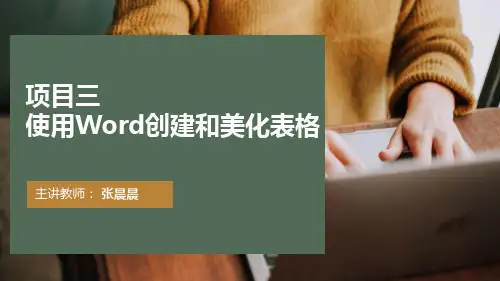
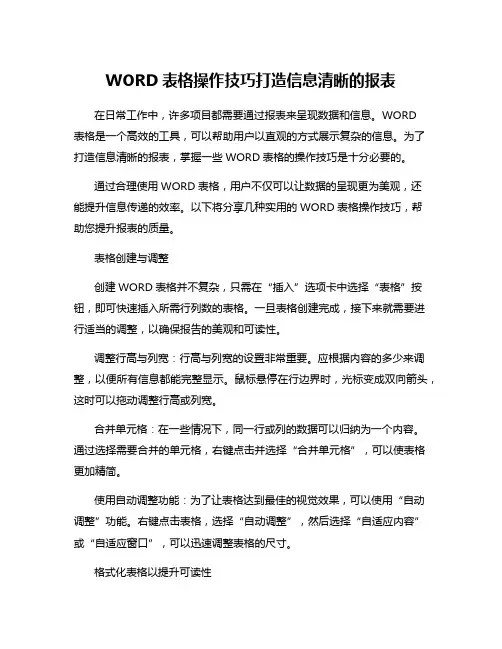
WORD表格操作技巧打造信息清晰的报表在日常工作中,许多项目都需要通过报表来呈现数据和信息。
WORD表格是一个高效的工具,可以帮助用户以直观的方式展示复杂的信息。
为了打造信息清晰的报表,掌握一些WORD表格的操作技巧是十分必要的。
通过合理使用WORD表格,用户不仅可以让数据的呈现更为美观,还能提升信息传递的效率。
以下将分享几种实用的WORD表格操作技巧,帮助您提升报表的质量。
表格创建与调整创建WORD表格并不复杂,只需在“插入”选项卡中选择“表格”按钮,即可快速插入所需行列数的表格。
一旦表格创建完成,接下来就需要进行适当的调整,以确保报告的美观和可读性。
调整行高与列宽:行高与列宽的设置非常重要。
应根据内容的多少来调整,以便所有信息都能完整显示。
鼠标悬停在行边界时,光标变成双向箭头,这时可以拖动调整行高或列宽。
合并单元格:在一些情况下,同一行或列的数据可以归纳为一个内容。
通过选择需要合并的单元格,右键点击并选择“合并单元格”,可以使表格更加精简。
使用自动调整功能:为了让表格达到最佳的视觉效果,可以使用“自动调整”功能。
右键点击表格,选择“自动调整”,然后选择“自适应内容”或“自适应窗口”,可以迅速调整表格的尺寸。
格式化表格以提升可读性在信息传递过程中,格式化的方式能够显著提升可读性,使读者更容易获取关键信息。
应用表格样式:WORD提供多种表格样式供用户选择。
通过在“表格设计”选项卡中选择不同的样式,可以为表格添加背景色、边框、阴影等,使其外观更为吸引。
设置字体与颜色:通过调整字体大小、类型以及颜色,能够使重要数据更加突出。
例如,可以将标题字体加粗并改变颜色,以引导读者的注意力。
交替颜色行:为了更好地区分不同的数据,可以给表格的奇数行和偶数行设置不同的背景色。
这样的方法不仅美观,还能提高信息的可读性。
添加图表以增强理解力在表格中嵌入图表可以让数据的呈现更加直观,尤其是数据量较大的时候。
插入图表:在表格旁边插入图表是一个好主意。
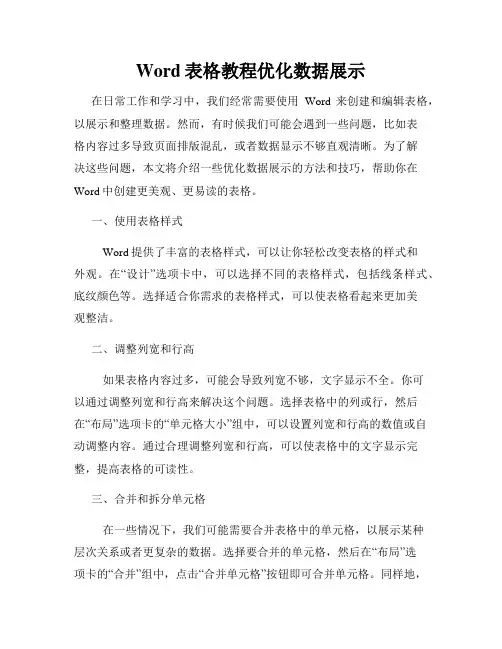
Word表格教程优化数据展示在日常工作和学习中,我们经常需要使用Word来创建和编辑表格,以展示和整理数据。
然而,有时候我们可能会遇到一些问题,比如表格内容过多导致页面排版混乱,或者数据显示不够直观清晰。
为了解决这些问题,本文将介绍一些优化数据展示的方法和技巧,帮助你在Word中创建更美观、更易读的表格。
一、使用表格样式Word提供了丰富的表格样式,可以让你轻松改变表格的样式和外观。
在“设计”选项卡中,可以选择不同的表格样式,包括线条样式、底纹颜色等。
选择适合你需求的表格样式,可以使表格看起来更加美观整洁。
二、调整列宽和行高如果表格内容过多,可能会导致列宽不够,文字显示不全。
你可以通过调整列宽和行高来解决这个问题。
选择表格中的列或行,然后在“布局”选项卡的“单元格大小”组中,可以设置列宽和行高的数值或自动调整内容。
通过合理调整列宽和行高,可以使表格中的文字显示完整,提高表格的可读性。
三、合并和拆分单元格在一些情况下,我们可能需要合并表格中的单元格,以展示某种层次关系或者更复杂的数据。
选择要合并的单元格,然后在“布局”选项卡的“合并”组中,点击“合并单元格”按钮即可合并单元格。
同样地,如果需要拆分单元格,可以选择目标单元格,然后点击“拆分单元格”按钮即可。
四、插入公式和图表有时候,我们需要在表格中插入一些公式或者图表,以更直观地展示数据。
Word提供了插入公式和图表的功能,可以通过简单的操作实现。
在“插入”选项卡中,可以选择插入公式或者图表,然后根据需要进行编辑和调整。
插入公式和图表可以使表格更具信息量和可读性。
五、使用数据排序和筛选功能当表格中的数据量较大时,我们可能需要对数据进行排序或者筛选,以便更好地进行分析和理解。
Word提供了数据排序和筛选的功能,可以通过简单的操作实现。
选择表格中的数据区域,在“数据”选项卡中,可以选择“排序”或者“筛选”功能,然后根据需要进行设置和调整。
使用数据排序和筛选功能可以帮助我们更好地整理和展示数据。
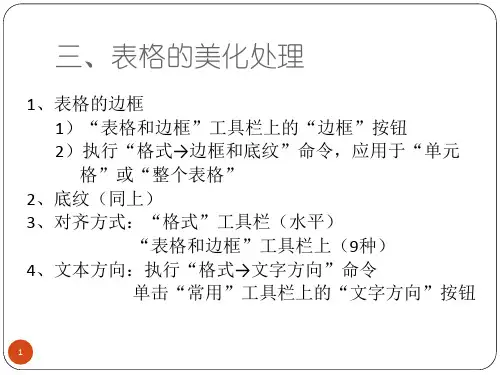
如何在Word中制作表格在日常的办公和学习中,我们经常需要使用Word 来处理各种文档,而表格是其中非常重要的一部分。
它可以让我们的数据更加清晰、有条理,便于阅读和分析。
下面,我将详细地为您介绍如何在 Word 中制作表格。
首先,打开 Word 软件,进入到您想要创建表格的文档页面。
接下来,我们有多种方法可以创建表格。
方法一:通过“插入表格”功能。
在菜单栏中找到“插入”选项卡,点击“表格”按钮。
此时,会出现一个方格区域,您可以通过鼠标拖动来选择您想要的表格行数和列数。
例如,如果您想要一个 3 行 4 列的表格,就拖动鼠标选择 3 行 4 列,然后松开鼠标,表格就会自动出现在文档中。
方法二:通过“绘制表格”功能。
同样在“插入”选项卡中,找到“表格”按钮,点击下拉箭头,选择“绘制表格”。
这时,鼠标指针会变成一支铅笔的形状,您可以在文档中自由绘制表格的边框,包括横竖线条,还可以根据需要绘制斜线表头。
方法三:使用“快速表格”。
在“插入”选项卡的“表格”下拉菜单中,有“快速表格”选项,里面提供了一些预设的表格样式,您可以根据自己的需求选择合适的样式,然后对其进行修改和完善。
当表格创建完成后,我们就可以对其进行编辑和美化了。
编辑表格内容时,只需将光标定位到相应的单元格中,然后输入您想要的文字、数字或其他信息。
如果需要在单元格内换行,可以使用“Enter”键或者“Shift +Enter”组合键。
如果要调整表格的行高和列宽,有多种方法。
您可以将鼠标指针放在表格的边框线上,当指针变成双向箭头时,拖动边框线来调整行高或列宽。
也可以选中表格,然后在“布局”选项卡中,通过“高度”和“宽度”的数值输入来精确调整。
如果要合并或拆分单元格,先选中要操作的单元格,然后在“布局”选项卡中找到“合并单元格”或“拆分单元格”按钮进行相应的操作。
例如,如果您想要将相邻的两个单元格合并为一个,就选中这两个单元格,然后点击“合并单元格”。
Word表格技巧轻松制作漂亮的数据表Word是一个功能强大的文档处理工具,不仅可以处理文字,还可以处理图片、表格等各种复杂的信息。
在工作和学习中,我们经常会遇到需要制作数据表的情况,而Word的表格功能正好可以帮助我们实现这一需求。
本文将介绍一些Word表格技巧,帮助您轻松制作漂亮的数据表。
一、表格的基本创建和格式设置1. 创建表格:在Word中,您可以通过点击“插入”选项卡中的“表格”按钮来创建表格。
在选择表格大小时,可以使用鼠标在弹出的方框中拖动选中所需的行和列。
2. 调整表格样式:创建好表格后,您可以点击“设计”选项卡中的样式按钮,选择合适的表格样式。
如果需要更多样式选项,可以点击“更多”按钮进一步调整表格样式。
3. 设置边框和背景色:在表格的“设计”选项卡中,您可以设置表格的边框样式和背景色。
通过选择不同的边框样式和颜色,您可以根据需要制作出不同风格的数据表。
二、数据的输入和编辑1. 文字和数字的输入:在表格中,您可以直接点击单元格输入文字或数字。
如果需要输入多行文字,可以通过鼠标拖动单元格的边缘来调整单元格的大小。
2. 数字和文字的格式化:在表格中,您可以对单元格中的数字进行格式化,比如设置小数位数、千位分隔符等。
如果需要对文字进行格式化,可以通过选择文字后点击“字体”选项卡来进行设置。
3. 公式的使用:在表格中,您可以使用公式来进行简单的计算。
在需要显示计算结果的单元格中,点击“公式”选项卡中的“插入函数”按钮,选择合适的函数进行计算。
三、表格的样式调整1. 调整行高和列宽:在表格中,您可以通过鼠标拖动行号或列标旁边的边缘来调整行高和列宽,使得表格更符合需求。
2. 合并和拆分单元格:在表格中,有时候需要合并相邻的单元格来展示更复杂的信息。
您可以通过选择多个单元格后点击“布局”选项卡中的“合并单元格”按钮来进行合并操作。
如果需要拆分单元格,可以通过点击拆分后的单元格,然后点击“布局”选项卡中的“拆分单元格”按钮进行拆分。
Word中制作表格时,往往会因为一两个字或一行(列)的增加挤压了单元格空间,而使表格无法按要求排版,让许多新手朋友急得抓耳挠腮。
不用急,看看以下这些调整方法:1.让直接“拖拽”更精确也许本列只需要再增加1、2mm就不至于使表格多出一行,其他列也许能再挤一挤,而这个数目已是最大限度了,可是用鼠标拖动表格线时,总是无法达到理想的位置……在“视图”的“工具栏”中调出“绘图”,在“绘图”菜单中打开“绘图网格”对话框,把网格设置中的“水平间距”和“垂直间距”设置到最小(0.01字符和0.01行),如图所示,如果常用此项最好设置成默认值。
再拖动表格线试试,已经服服帖帖任你摆布了。
2.字体缩放在格式工具栏里有字体缩放按钮,平时可能不常用它,就是A头上长着两个箭头的那个。
它提供的“百分比”可以让字体肥起来,也可以瘦下去,应用中我们多数是要它苗条。
虽然苗条了,它的字号却没有变,这样即使有字号要求也不用怕了。
3.不改字的容颜缩小字间距一般情况下字间距默认为“标准”,对于表格中的列无法再拓宽,而这一列又需要为一两个字挤出空间时,把原来的“标准”改为“紧缩”,也许可以挤进去一两个字。
至于使用的字号能紧缩多少,与字号的大小有关系。
如5号字在紧缩1磅时,文字已经相互交错了,0.5磅才能保持字体的完整,而3号字紧缩1磅仍能保持字体完整。
4.行距调整能让出不少空间一般情况下,如果想在某个页面内再加一行(列)时,如果这个页面已满,可以通过拖动(向上或向左)表格右下角的斜双向箭头的方法挤出一行(列)的地儿。
但是,这种方法受文档网格的限制,在网格固定的情况下,可能会无法再挤压出空间。
这时候就可以通过取消网格限制(在页面设置对话框中,找到“文档网络”标签,选用“无网络”)来调整行间距以缩小表格所占用的面积,为加上一行(列)找出了空间。
只有取消了网络限制,行距的调整才能体现出明显效果(有时候,因网格的限制,1.5倍行距和2倍行距没有区别)。
Word2003表格制作与修饰Word2003表格制作与修饰以下是小编向大家分享的Word2003表格制作与修饰,希望可以帮到你。
1.插入表格操作要求:新建一空白文档,插入一个5行6列的表格,并将文档以“表格.doc”保存到“E:\Word练习”中。
操作方法如下:①启动Word 2003,新建一个空白文档。
②单击“表格”→“插入表格”命令,打开“插入表格”对话框。
在“列数”和“行数”框中选择列数为“6”、行数为“5”,单击“确定”按钮,在插入点插入一个5行6列的表格。
“插入表格”对话框利用“插入表格”按钮绘制表格或者单击常用工具栏中“插入表格”按钮,用鼠标左键直接拖动选中区域,待到达需要的行列数(蓝色区域为5行6列)时,释放鼠标,即插入一个5行6列的表格。
③单击“文件”→“保存”命令,打开“另存为”对话框,将文档保存到“E:\Word练习”中,并命名为“表格”。
2.设置表格的行高与列宽操作要求:将创建的表格的行高和列宽做如下设置:第1行行高为最小值1厘米,第四行行高为固定值0.2厘米,其余行行高为固定值0.8厘米。
第1列列宽为3厘米,其余列列宽为2厘米。
操作方法如下:⑴将插入点定位到表格第1行,单击“表格”→“表格属性”命令,打开“表格属性”对话框,单击“行”选项卡。
⑵设置第一行行高:选中“指定高度”复选框,并在右边微调框中设置为1厘米,在下方的“行高值是”下拉列表框中选择“最小值” 。
⑶单击“下一行”按钮,设置第二行行高为固定值0.8厘米。
⑷用同样的方法设置其他行的行高。
⑸单击“确定”按钮。
⑹再次将插入点定位到第1列,单击“表格”→“表格属性”命令,在“表格属性”对话框中单击“列”选项卡。
⑺设置第1列列宽:选中“指定宽度”复选框,在右边输入3厘米。
⑻单击“下一列”按钮,设置第2列列宽为2厘米。
⑼用同样的方法设置其余列的列宽。
提示:如果将连续的行或者列设置为相同的高度或宽度,还可以先选中要设置的行或列,单击“表格”→“表格属性”命令,在“表格属性”对话框中的“行”或者“列”选项卡中一次设置所选行或列的宽度和高度。
Word表格技巧打造清晰的数据展示使用表格是一种有力的方式来展示和组织数据。
无论是在工作还是学习中,我们经常需要使用表格来呈现各种数据。
然而,如何利用Word表格来打造清晰、易读的数据展示呢?本文将介绍一些Word表格技巧,帮助您更好地处理数据。
1. 调整表格样式首先,为了打造清晰的数据展示,我们需要正确地调整表格样式。
在Word中,我们可以通过选择合适的表格样式来改变表格的外观。
在“设计”选项卡中,可以选择不同的样式和颜色,使表格看起来更加美观和专业。
2. 设置标题行和首列在表格中,通常会有一行作为标题行,用来标识各列的内容。
同样地,还可以设置表格的首列,用来标识各行的内容。
标题行和首列可以使数据展示更加清晰,方便读者阅读和理解。
在Word中,通过选择表格的第一行和第一列,可以在“布局”选项卡中设置标题行和首列。
3. 合并和拆分单元格有时,我们需要合并表格的某些单元格,以便后续的数据展示。
例如,在一个销售数据表中,我们可以将某个地区的销售额合并到一个单元格中,以突出这个地区的数据。
在Word中,通过选择需要合并的单元格,然后点击“布局”选项卡中的“合并单元格”按钮,即可完成合并操作。
同样地,我们也可以通过拆分单元格来恢复原始的表格结构。
4. 使用公式计算数据在表格中,我们经常需要对数据进行计算。
Word的表格功能可以方便地进行数据计算。
在需要计算的单元格中,可以使用公式来进行计算。
例如,对某一列的数值求和,可以在需要显示计算结果的单元格中输入“=SUM(表格范围)”公式,然后按下回车键即可。
这样,表格会自动计算并显示结果。
5. 添加边框和背景色为了让数据展示更加清晰,我们可以添加边框和背景色。
在Word的表格中,可以选择单元格、行或列,然后在“布局”选项卡中选择合适的边框样式和颜色。
此外,还可以通过选择单元格,点击“填充颜色”按钮来为单元格添加背景色,以区分不同的数据。
6. 调整列宽和行高调整列宽和行高可以使表格更加整洁美观。
Word的表格制作方法以及美化技巧Word表格美化
大家一般情况下对于“表格制作”首先都会想到Excel,今天,小编就给你们安利一下Word的表格制作。
我们在使用Word2010制作和编辑表格时,可以使用表格样式快速制作出漂亮的表格,今天小编就介绍一下使用样式和改变默认表格样式的方法。
表格制作方法ing1.点击工具栏的“插入”→“表格”。
2.自定义表格的行列数,接着点击确认。
3.绘制表格后点击工具栏的“布局”→“对齐方式”,然后将对齐方式改为水平居中即可。
4.接着我们可以在表格中输入一些数据,表头要空留出来。
5.数据填写完毕后为了表格的美观度我们可以调整表格的行列宽度,选中需要更改的行或者列,点击工具栏的“布局”,我们就可以对表格的行高列宽进行调整,根据我们的需求更改数值即可。
在更改数值的同时,表格的行高列宽也跟着实时进行调整。
6.数据填充完毕,表格行号列宽修改完毕后我们就要对表头进行操作修改啦。
点击工具栏的“插入”→“形状”,然后我们就可以在表格中插入“直线”,插入直线后我们很有可能对直线的位置不是很满意,这种情况下我们可以拖动直线对直线的位置进行调整,调整到我们满意位置,直线位置调整好后我们可以对之间的颜色进行修改,可以将其修改成黑色即可。
7.最后我们在表头输
入相应的内容即可。
Word美化表格肯定有人会有疑问,表格不是Excel的专属技能吗,Word也能做到和excel一样的美化效果吗?今天小编就告诉你们神奇的美化技巧。
1、打开Word2010文档,单击任意单元格。
2、单击“设计”选项卡。
3、鼠标指向“表格样式”列表中样式,我们可以实时预览实际效果。
确定使用哪种样式后单击该样式即可。
4、我们还可以单击“其他”按钮。
5、在更详细的表格样式列表中选择合适的样式。
改变默认表格样式1、打开Word2010文档,单击表格任意单元格。
2、单击“设计”选项卡。
3、在“表格样式”列表中右键单击任意表格样式,选择“设为默认值”命令。
4:在“默认表格样式”对话框中选中“所有基于Normal.dotm模板的文档”选项,并单击“确定”按钮即可。